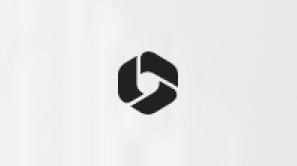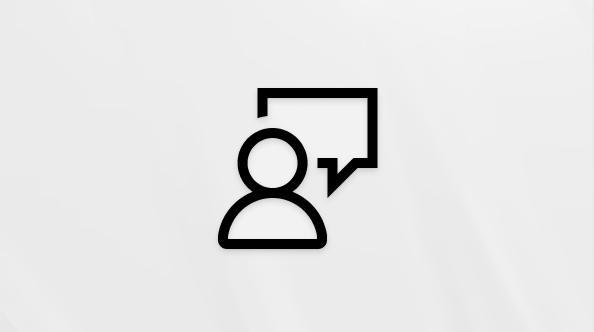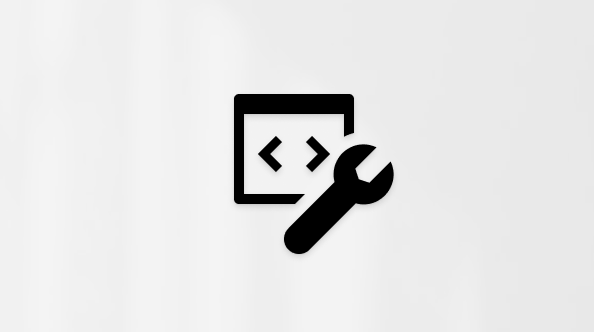Microsoft houdt een oogje op ongebruikelijke aanmeldingsactiviteiten voor uw account, voor het geval iemand anders toegang probeert te krijgen tot uw account. Als u op reis bent naar een nieuwe plaats of een nieuw apparaat gebruikt, kan u gevraagd worden om te bevestigen dat u het echt bent.
Wanneer we een aanmeldingspoging vanaf een nieuwe locatie of apparaat detecteren, voegen we een tweede beveiligingslaag toe en sturen we u een e-mailbericht en sms-waarschuwing.
Wat u moet doen voordat u op reis gaat
-
Zorg ervoor dat de beveiliging van uw Microsoft-account up-to-date is. Iedereen met een Microsoft-account moet beschikken over actuele contactgegevens voor beveiliging, een alternatief e-mailadres of telefoonnummer waar u beveiligingscodes kunt ophalen.
-
Download en installeer de gratis Microsoft Authenticator-app voor Androidof iOS.
Tip: U hebt geen Wi-Fi of mobiele gegevens nodig om de Microsoft Authenticator-app te gebruiken. Bovendien, omdat de app stopt met werken zodra u deze sluit, raakt de batterij niet leeg.
-
Gebruik automatische antwoorden om mensen te laten weten dat u niet meteen op hun berichten reageert. Automatische antwoorden worden één keer naar elke afzender verzonden. Meer informatie over het verzenden van automatische antwoorden in Outlook.com.
De beveiliging van uw Microsoft-account up-to-date houden
Contactgegevens voor beveiliging zijn een alternatief e-mailadres of telefoonnummer dat u aan uw account toevoegt. Als u uw wachtwoord bent vergeten of als iemand anders uw account probeert over te nemen, sturen we een beveiligingscode naar dat alternatieve e-mailadres of telefoonnummer. Wanneer u de code invoert die u hebt ontvangen, weten we dat u echt u bent en kunnen we u terugbrengen naar uw Microsoft-account.
-
Ga naar de pagina Basisbeginselen van beveiliging en meld u aan met uw Microsoft-account. U wordt mogelijk gevraagd uw identiteit te verifiëren.
-
Selecteer Geavanceerde beveiligingsopties > Aan de slag.
-
Volg de instructies voor het invoeren van uw e-mailadres, telefoonnummer of een andere manier om u aan te melden of te verifiëren. Microsoft stuurt een beveiligingscode naar dat nieuwe e-mailadres, telefoonnummer of app.
-
Voer de beveiligingscode in en selecteer Volgende. Uw nieuwe contactgegevens voor beveiliging worden weergegeven in uw lijst.
Als u contactgegevens voor beveiliging wilt verwijderen, selecteert u de verificatieoptie en selecteert u vervolgens Verwijderen naast de optie die u niet meer wilt gebruiken. U wordt mogelijk gevraagd om nieuwe contactgegevens voor beveiliging toe te voegen voordat u de oude gegevens kunt verwijderen.
Een vertrouwd apparaat toevoegen aan uw Microsoft-account
Op vertrouwde apparaten hoeft u niet telkens wanneer u gevoelige informatie wilt openen een beveiligingscode in te voeren.
-
Ga op het apparaat dat u van een vertrouwd apparaat wilt maken naar de pagina Beveiligingsinstellingen en meld u aan bij uw Microsoft-account.
-
U wordt gevraagd een beveiligingscode in te voeren. Kies of u de code via e-mail, sms of een verificator-app wilt ontvangen. Wanneer u de code eenmaal hebt ontvangen, typt u deze in het tekstvak.
-
Schakel het selectievakje in voor Ik meld me regelmatig aan op dit apparaat. Vraag me niet om een code.

-
Selecteer Verzenden.
Je kunt je elk moment aanmelden en je gegevens op dit apparaat aanpassen, zonder dat je nog een beveiligingscode hoeft in te voeren.
Nog steeds hulp nodig?
|
|
Als je ondersteuning wilt krijgen in Outlook.com, klik je hier of selecteer je Help op de menubalk en voer je je query in. Als de zelfhulp uw probleem niet oplost, schuift u omlaag naar Hebt u nog steeds hulp nodig? en selecteer Ja. Als je contact met ons wilt opnemen in Outlook.com, moet je je aanmelden. Als u zich niet kunt aanmelden, klikt u hier. |
|
|
|
Voor andere hulp bij uw Microsoft-account en -abonnementen gaat u naar de Help voor account en facturering. |
|
|
|
Voer uw probleem hier in voor hulp en probleemoplossing bij andere Microsoft-producten. |
|
|
|
Post vragen, volg discussies en deel uw kennis in de Outlook.com-community. |
Meer informatie
Meer informatie over de Microsoft Authenticator-app.
Zie meer onderwerpen over het beveiligen van uw Microsoft-account.